참고: 이 문서는 곧 사용이 중단됩니다. "페이지를 찾을 수 없음" 문제를 방지하기 위해 알고 있는 링크를 제거하고 있습니다. 이 페이지에 대한 링크를 만든 경우 링크를 제거해 주세요. 그러면 웹을 연결된 상태로 유지하겠습니다.
OneNote용 학습 도구 추가 기능은 이제 몰입형 리더 기능 음절 및 품사(명사, 동사, 형용사)에 대해 더 많은 언어를 지원합니다. 더 많은 언어는 빈번하게 추가됩니다. 설치 중 다운로드 공간을 절약하도록 이제 학습 도구 추가 기능에서는 설치 중에 원하는 언어를 선택할 수 있게 합니다.
OneNote 2013 및 2016용 학습 도구 추가 기능을 설치할 때, 설치 또는 업데이트 프로세스 동안 다른 언어를 선택할 수 있습니다. 아래 단계에 따라 방법을 알아보세요.
학습 도구 추가 기능 처음 설치
-
OneNote를 닫습니다.
-
학습 도구 추가 기능을 다운로드하고 실행을 선택합니다.
-
언어 추가 단추를 선택합니다.
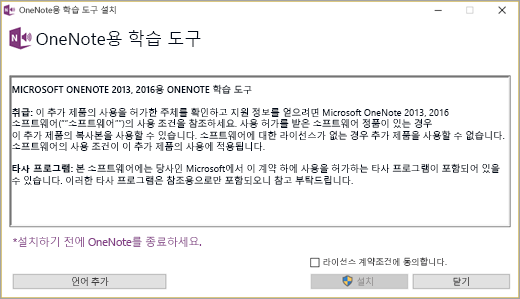
-
설치할 언어를 선택합니다. 영어는 기본적으로 설치됩니다. 프랑스어, 독일어 및 스페인어도 기본적으로 선택되지만, 원하면 선택 취소할 수 있습니다. 또한 설치 관리자는 일치하는 Office 언어 팩이 설치되어 있는지 검색하고 사용자가 선택할 수 있도록 이러한 언어를 포함합니다.참고: 이 단계를 건너뛰어도 설치 관리자는 자동으로 모든 기본 언어 및 자동 검색된 언어를 설치합니다.
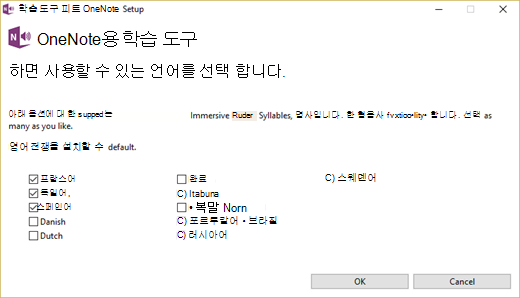
-
설치를 완료하고 OneNote를 시작합니다. 학습 도구는 OneNote 리본에 새 탭으로 표시됩니다.
추가 언어 지원을 포함하도록 학습 도구 추가 기능 업데이트
이미 OneNote 2013 또는 2016에서 학습 도구 추가 기능을 사용 중이지만, 음절 및 품사를 추가하고 싶다면 해당 언어가 지원되는지 확인하세요. 해당 언어가 지원되는 경우 학습 도구 추가 기능을 업그레이드하거나 다시 설치해야 합니다.
먼저 https://www.onenote.com/learningtools를 방문하고 지금 다운로드 링크를 선택합니다. 실행을 선택한 후 시작 화면이 표시되면 이 문서의 첫 번째 섹션에 있는 설치 단계를 따릅니다.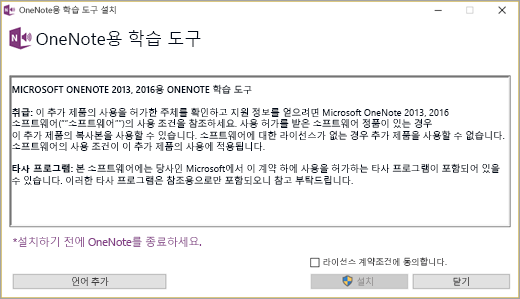
아래의 수정 화면이 표시되면 학습 도구 추가 기능을 제거한 다음 최신 언어 업데이트로 다시 설치해야 합니다. 제거를 선택한 다음 OneNote용 학습 도구 설치 프로그램을 다시 실행합니다. 언어 추가를 선택하고 이 문서의 첫 번째 섹션에 있는 단계를 따릅니다.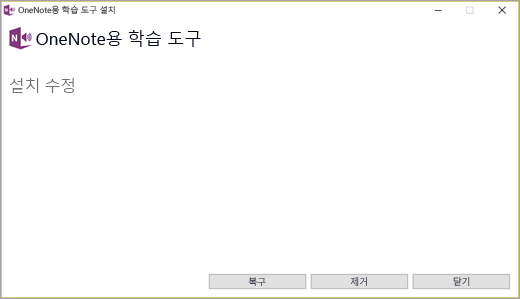
학습 도구 추가 기능에 대한 향후 업데이트
때로는 현재 음절 및/또는 품사를 지원하지 않는 언어가 포함된 페이지를 몰입형 리더로 읽는 경우가 있습니다. 이 경우 문법 옵션 패널에서 선택할 때 알림을 받게 됩니다. 링크를 선택하여 학습 도구 추가 기능의 언어 가용성에 대한 최신 업데이트를 받습니다.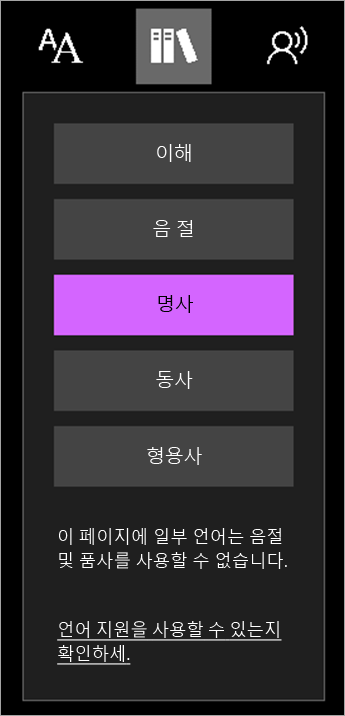
새로운 언어가 추가되면 추가 기능을 업데이트하라는 메시지가 나타납니다. 더 많은 언어를 추가하려면 이러한 업데이트 중에 언어 추가 단추를 선택해야 합니다. 그러지 않으면 다른 작업이 필요하지 않으며 언어가 자동으로 수행됩니다.
현재 학습 도구 추가 기능은 음절 및 품사(명사, 동사, 형용사)에 대해 다음 언어를 지원합니다.
-
덴마크어
-
네덜란드어
-
영어
-
핀란드어
-
프랑스어
-
독일어
-
이탈리아어
-
노르웨이어 복말
-
포르투갈어 - 브라질
-
포르투갈어 - 포르투갈(음절만 해당)
-
러시아어
-
스페인어
-
스웨덴어










